音速启动怎么卸载-音速启动卸载方法
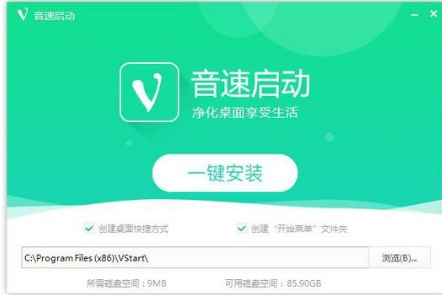
音速启动是一款常见的电脑软件启动工具,如果你想要卸载它,可以按照以下步骤操作:
1. **控制面板卸载**:
- 打开Windows的“控制面板”。在Windows 10中,你可以通过搜索“控制面板”来找到它。
- 在“控制面板”中,选择“程序”或“应用”选项。
- 找到“音速启动”在已安装程序列表中的位置。
- 单击它,然后选择“卸载”或“删除”。
2. **通过文件夹卸载**:
- 打开文件资源管理器,找到音速启动的安装目录。默认情况下,它可能位于"C:\Program Files (x86)\音速启动"或"C:\Program Files\音速启动"。
- 在该文件夹中找到名为“Uninstall.exe”或“卸载.exe”的程序。
- 双击这个程序,按照提示进行卸载。
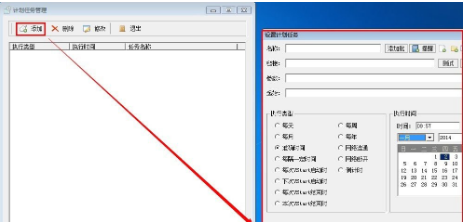
3. **使用第三方工具**:
- 如果上述方法无法卸载或者你找不到卸载选项,可以使用一些第三方卸载工具,如Revo Uninstaller、IObit Uninstaller等。
- 安装并运行这些工具,找到音速启动,然后按照提示进行卸载。
4. **删除残留文件**:
- 卸载完成后,检查音速启动的安装目录是否已被完全清除。如果有残留文件,手动删除它们。
- 有时还需要清理注册表中的相关信息。打开注册表编辑器(按Win+R键输入regedit),在HKEY_LOCAL_MACHINE和HKEY_CURRENT_USER下查找与音速启动相关的条目并删除。
请注意,在进行任何卸载操作前,建议备份重要数据并确保你有管理员权限。如果遇到问题,可能需要联系软件的技术支持寻求帮助。
大米软件园版权声明:以上内容均为本站原创,未经允许不得转载!










